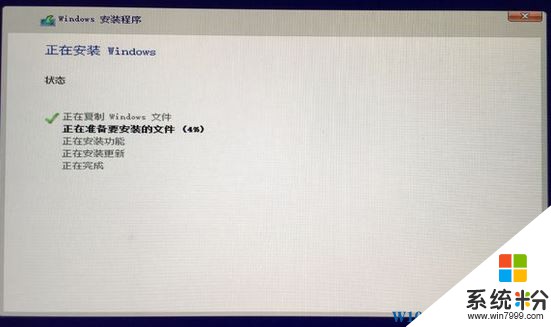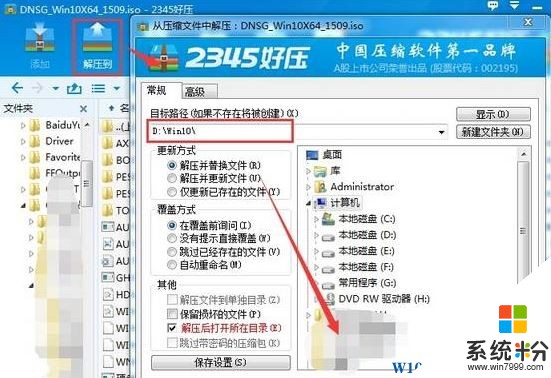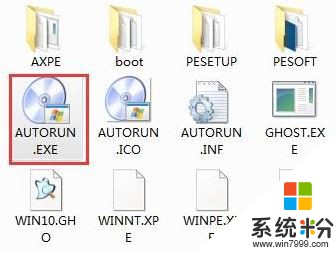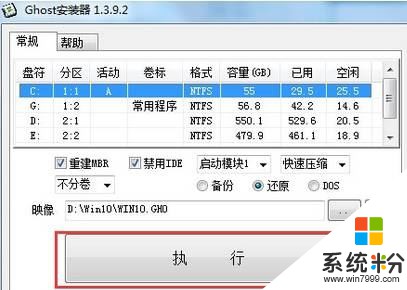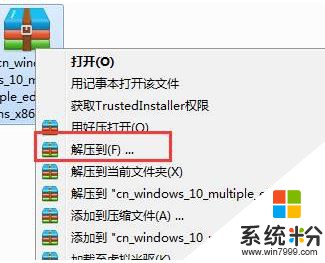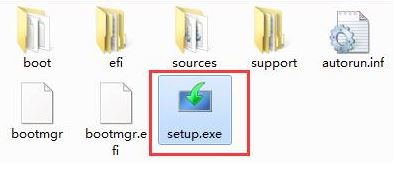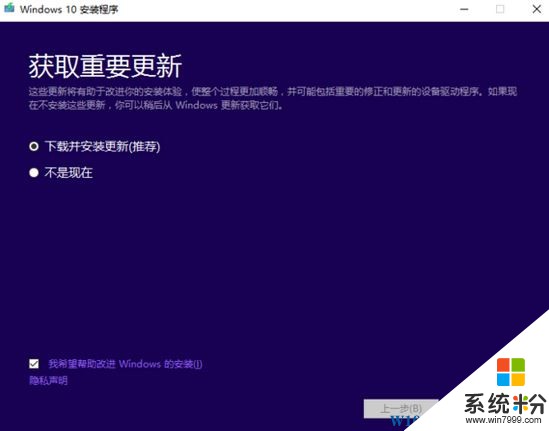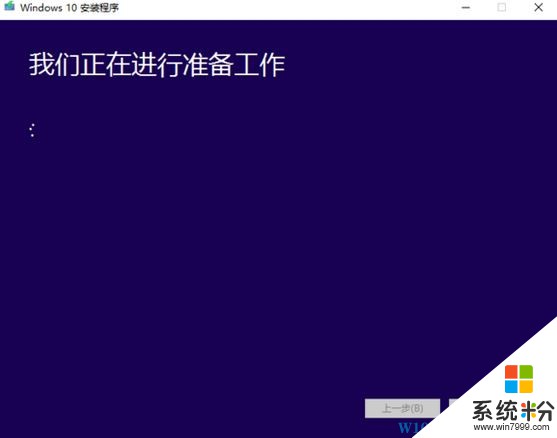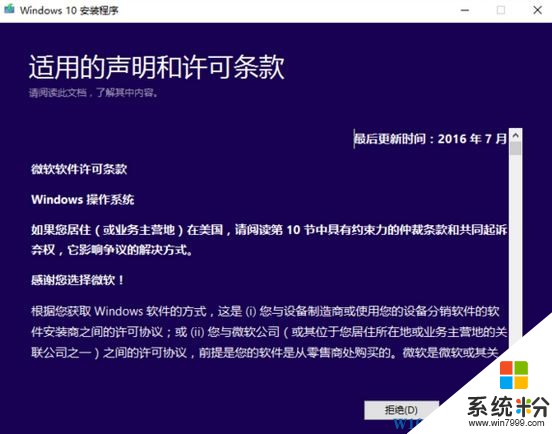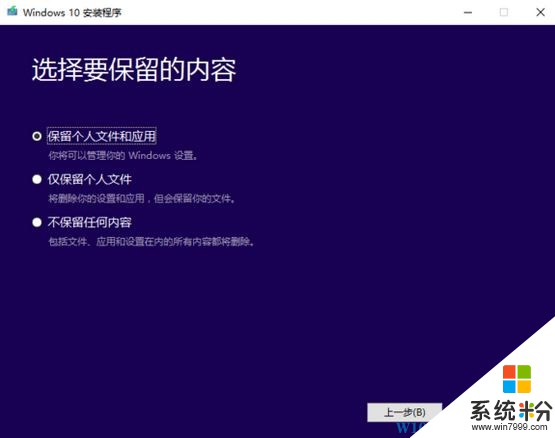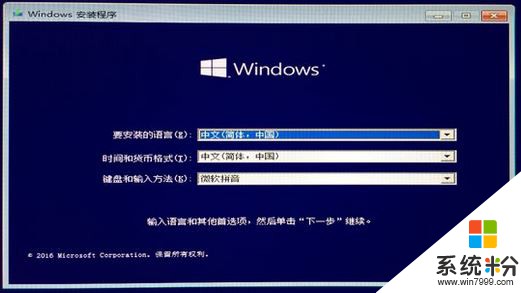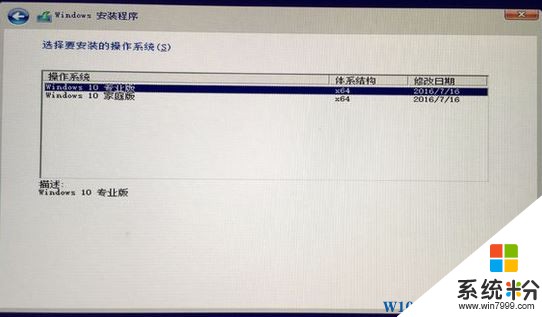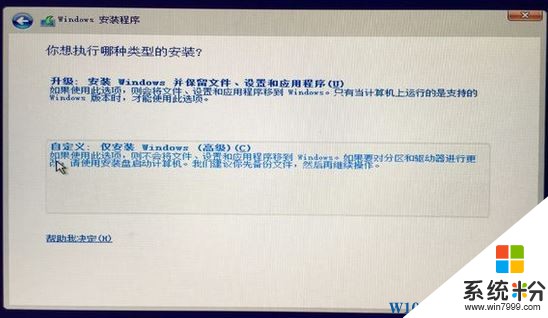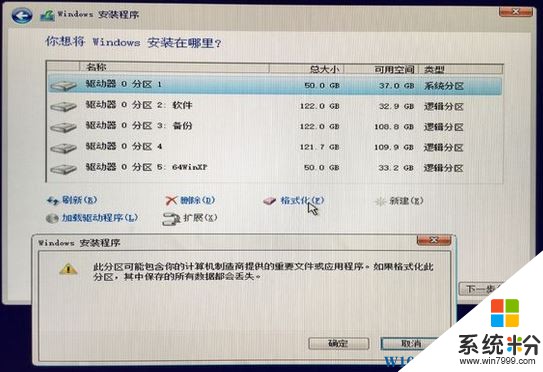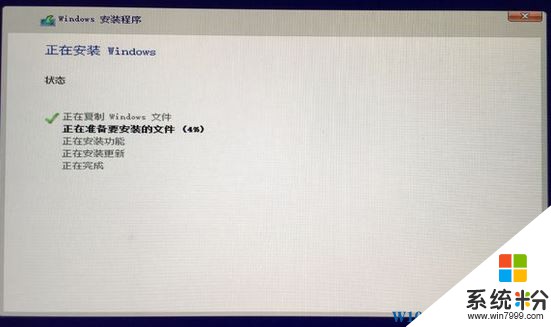許多用戶反應稱下載了win10 64位鏡像操作係統 不知道該如何安裝的情況,今天係統粉小編在本文中給大家分享下Win10安裝64位鏡像文件的方法!
Win10安裝64位鏡像文件的方法一:GHOST版 適用於Win7係統 或已經使用Ghost 安裝的電腦
1、將下載Windows 10 64位Ghost 版的鏡像文件解壓出來;
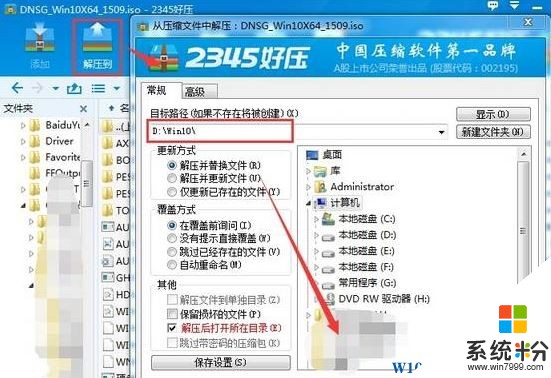
2、打開文件夾,雙擊打開【Atuorun.exe】;
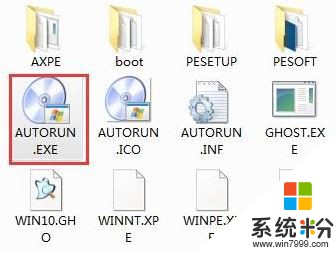
3、點擊【硬盤安裝 Ghost Win10到C盤】;

4、然後在打開的Ghost 安裝器界麵選擇好安裝Win10的分區,點擊執行即可。
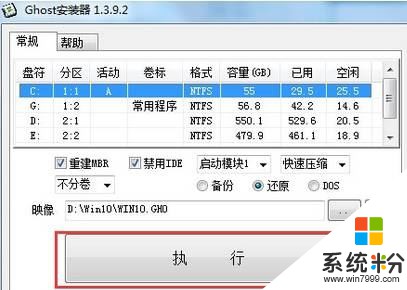
Win10安裝64位鏡像文件的方法二:安裝法 通用
1、將下載好的“Win10 64位鏡像 安裝版”解壓出來;
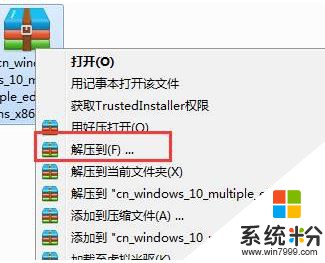
2、打開文件夾,雙擊運行【SETUP.EXE】;
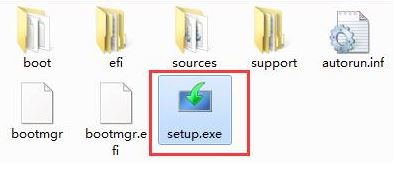
3、下載並安裝更新,點擊下一步
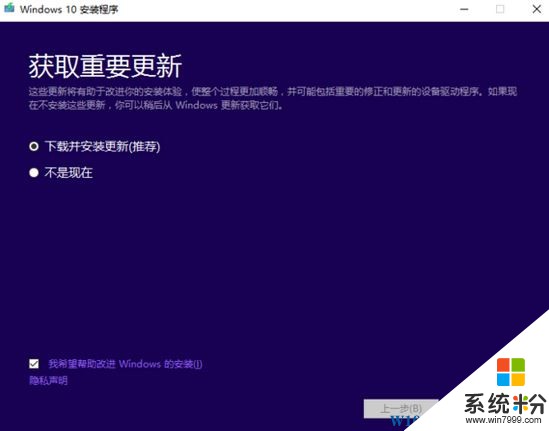
4、耐心等待;
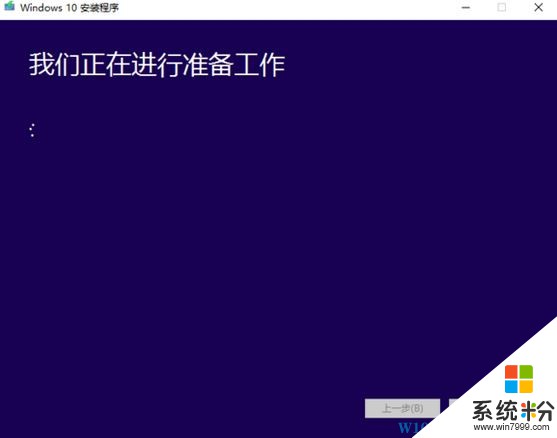
5、點擊接受條款;
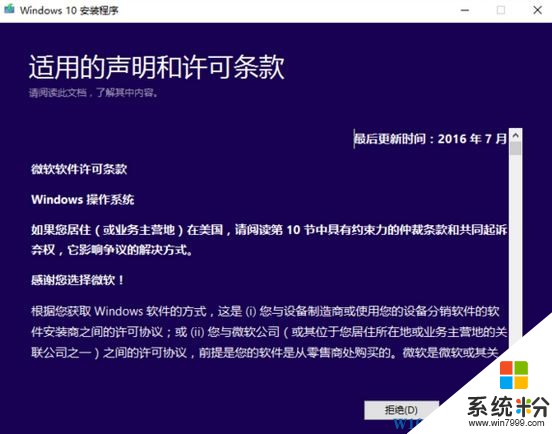
6、安裝方式,你可以選擇保留原係統內容安裝或全新不保留任何內容安裝,請按需求選擇;
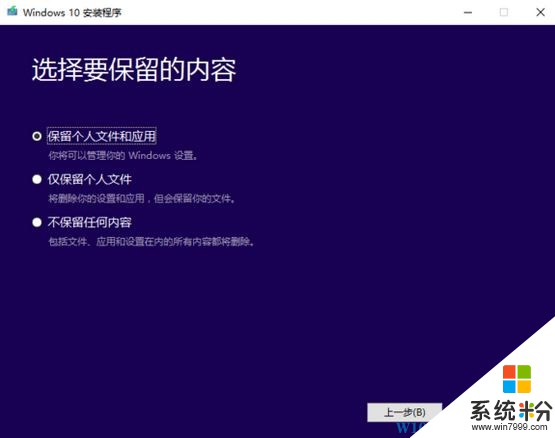
7、選擇語言、輸入法點擊下一步;
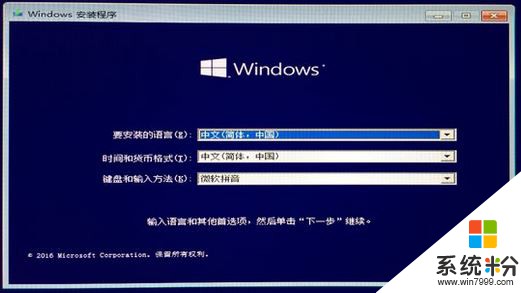
8、沒有產品密鑰請跳過輸入密鑰,待安裝完係統再想辦法激活;

9、選擇需要安裝的版本 點擊下一步;
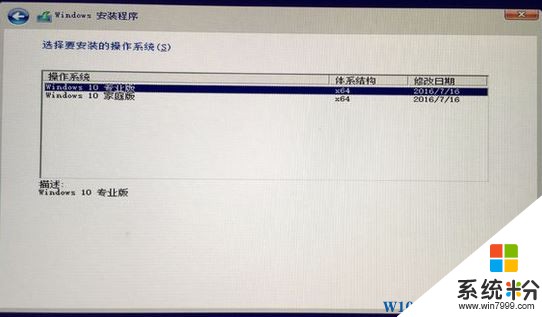
10、選擇【自定義:僅安裝 Windows 】;
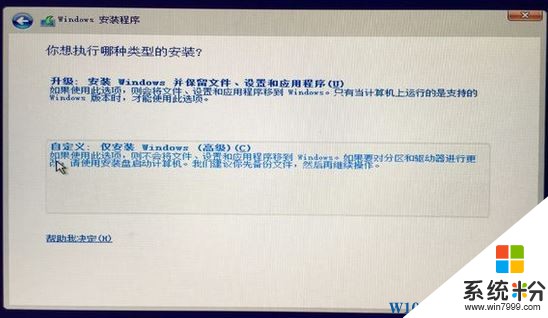
11、全新不保留原係統的內容可將係統盤格式化一下係統盤再安裝;
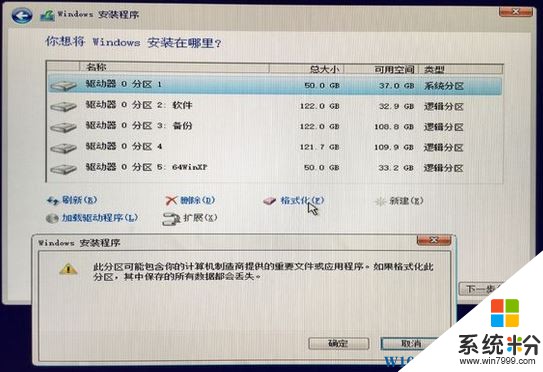
12、耐心等待即可完成安裝!